Mac với chip Apple Silicon (M1, M2, M3) đã chứng tỏ là những cỗ máy tính mạnh mẽ và hiệu quả vượt trội. Tuy nhiên, một điểm mà chúng còn thua kém các thế hệ tiền nhiệm dùng chip Intel chính là khả năng tương thích với phần mềm Windows. Nếu bạn thường xuyên cần đến một ứng dụng Windows cụ thể, hoặc muốn trải nghiệm nhiều game PC hơn ngoài số ít trò chơi được phát triển nguyên bản cho Mac, bạn chắc chắn sẽ gặp phải rắc rối lớn.
Gần 5 năm kể từ khi Apple bắt đầu chuyển đổi từ bộ xử lý x86 sang Apple Silicon, các lựa chọn để chạy phần mềm Windows vẫn chưa thực sự tối ưu. Người dùng có thể phải kết hợp nhiều giải pháp như máy ảo và lớp tương thích, chi thêm tiền, và cuối cùng vẫn nhận về một trải nghiệm tương thích phần mềm chưa hoàn hảo. Bài viết này sẽ phân tích chi tiết các lựa chọn hiện có, giúp bạn đưa ra quyết định phù hợp nhất cho nhu cầu sử dụng ứng dụng và game Windows trên Mac Apple Silicon của mình.
CrossOver: Giải pháp giả lập hiệu quả cho ứng dụng Windows
Lựa chọn ưu tiên để chạy phần mềm Windows trên Mac hiện đại là CodeWeavers CrossOver, một lớp tương thích dựa trên dự án Wine. Với giao diện gọn gàng và hỗ trợ tốt hơn các giải pháp miễn phí, CrossOver có giá 74 USD/năm và thường có giảm giá khi CodeWeavers phát hành phiên bản mới. Nếu bạn không tiếp tục đăng ký, bạn vẫn có thể sử dụng phiên bản cuối cùng đã được cấp phép cho mình.
CrossOver không giả lập một bản Windows đầy đủ. Thay vào đó, nó dịch các cuộc gọi API của Windows sang mã tương thích với Mac và sử dụng lớp giả lập Rosetta 2 của Apple để chuyển đổi các lệnh x86 sang Apple Silicon khi cần. Khi CrossOver hoạt động hiệu quả, ứng dụng Windows tích hợp mượt mà vào Dock, có thể truy cập các tệp cục bộ mà không cần các giải pháp phức tạp, và mức sử dụng bộ nhớ thấp hơn so với máy ảo.
![]() Steam và Mp3tag hoạt động mượt mà trên CrossOver, minh họa khả năng chạy ứng dụng Windows trên Mac Apple Silicon
Steam và Mp3tag hoạt động mượt mà trên CrossOver, minh họa khả năng chạy ứng dụng Windows trên Mac Apple Silicon
Tuy nhiên, CrossOver không phải lúc nào cũng hoàn hảo. Nó gặp vấn đề với nhiều game PC mới và cũ—ví dụ, tôi vẫn không thể chơi Overwatch 2, một tựa game hoạt động tốt trên nhiều máy tính Windows cấu hình thấp. Các phiên bản Microsoft Office mới hơn cũng không hoạt động đáng tin cậy, với một số tính năng bị thiếu. Bạn có thể tải game từ Steam nhưng không thể sử dụng PC Game Pass. Một số trình khởi chạy game khác cũng bị lỗi hoặc chậm.
Dù CrossOver sử dụng các công nghệ kết xuất đồ họa tiên tiến, bao gồm một công nghệ dựa trên Bộ công cụ chuyển đổi game của Apple (Game Porting Toolkit), nhưng nhiều đột phá về hiệu suất và khả năng tương thích từ Proton và Wine thường không tối ưu trên Mac. Điều này là do macOS không trực tiếp hỗ trợ cùng một giao diện đồ họa Vulkan như Linux. Những công nghệ này phải đi qua một lớp bổ sung trên Mac, chẳng hạn như MoltenVK, ảnh hưởng đến hiệu suất đồ họa.
Parallels Desktop: Lựa chọn cao cấp nhưng đắt đỏ cho máy ảo Windows
Parallels Desktop là lựa chọn đầy đủ tính năng nhất để chạy phần mềm Windows trên Mac. Bạn có thể thiết lập một máy ảo Windows 11 và chạy nó ở chế độ cửa sổ, toàn màn hình, hoặc chế độ Coherence độc đáo, giúp các ứng dụng Windows hòa trộn vào màn hình Mac của bạn với các biểu tượng riêng trên Dock và Spotlight. Vì nó chạy hệ điều hành Windows 11 đầy đủ, khả năng tương thích phần mềm nói chung tốt hơn so với CrossOver. Bạn cũng có thể cài đặt ARM Linux hoặc macOS.
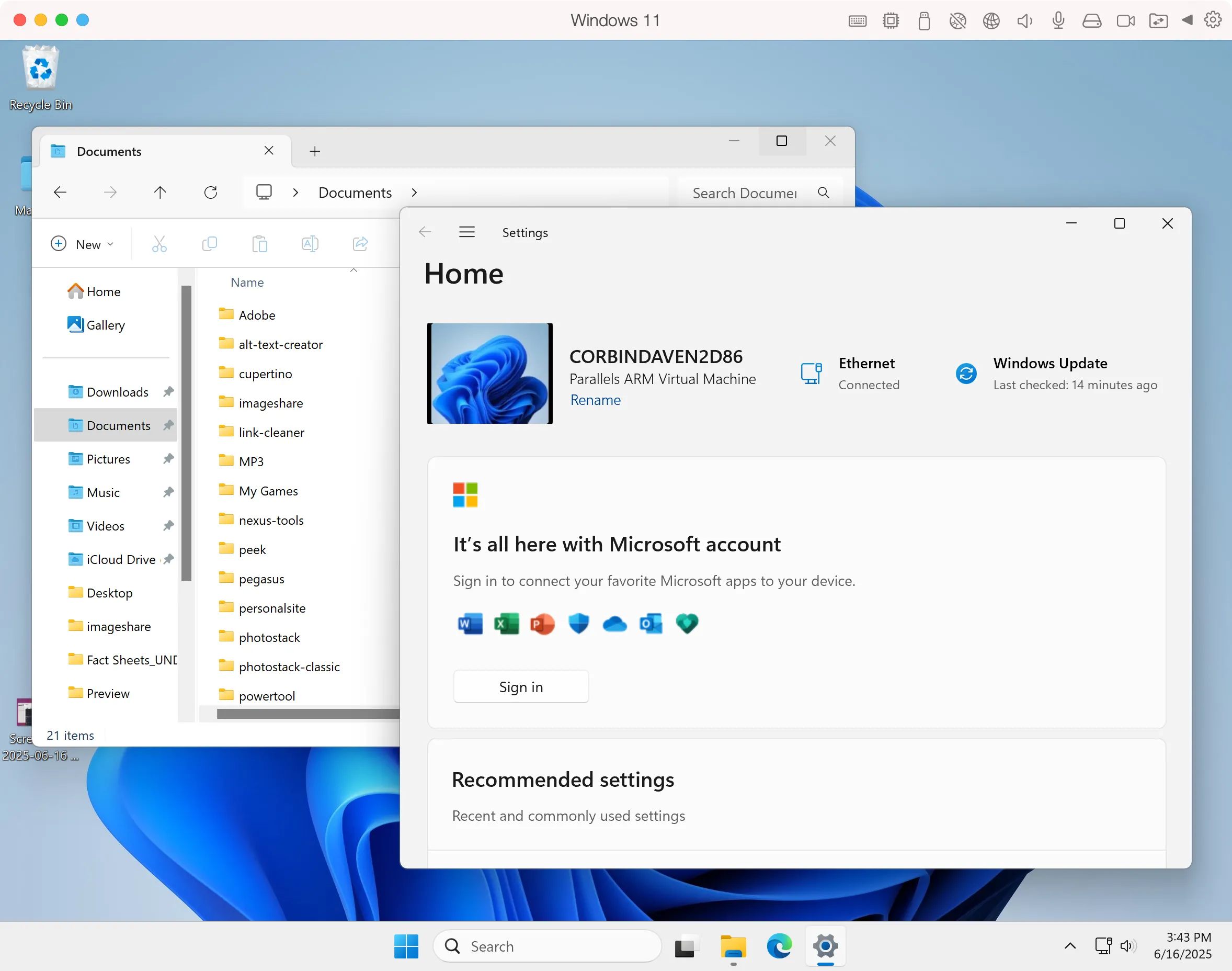 Màn hình Windows 11 trên ARM hiển thị File Explorer và Settings, chạy trong máy ảo Parallels Desktop trên Mac
Màn hình Windows 11 trên ARM hiển thị File Explorer và Settings, chạy trong máy ảo Parallels Desktop trên Mac
Dù vậy, Parallels cũng có những hạn chế. Nó yêu cầu Windows 11 trên ARM, vốn đã có một lớp giả lập x86 riêng khi chạy các game và ứng dụng chưa được chuyển đổi sang ARM. Hơn nữa, Parallels không hỗ trợ DirectX 12. Hai yếu tố này sẽ làm hỏng một số game và ứng dụng—Fallout 4 và Civilization 6 hoạt động tốt, nhưng Fallout 76 bị treo khi khởi động (có thể do giả lập x86 kích hoạt tính năng chống gian lận), và Overwatch 2 vẫn không chạy được ở tốc độ chơi ổn định.
Điểm trừ lớn nhất của Parallels là chi phí. Phiên bản tiêu chuẩn có giá 100 USD mỗi năm, hoặc 220 USD cho một lần mua vĩnh viễn, chưa kể bạn còn phải tự mua giấy phép Windows 11 riêng. Đáng chú ý, chi phí này tính trên mỗi máy, gây tốn kém đáng kể nếu bạn sở hữu hai hoặc nhiều máy Mac, khác hẳn với mô hình cấp phép của đa số phần mềm máy tính để bàn khác.
Các máy ảo miễn phí: Giải pháp thay thế với nhiều hạn chế
Có một số lựa chọn miễn phí thay thế Parallels và CrossOver để chạy phần mềm Windows, nhưng chúng thường gặp phải các vấn đề tương thích hoặc các nhược điểm khác. VMWare Fusion vẫn miễn phí cho mục đích sử dụng cá nhân với hiệu suất tương tự Parallels, nhưng bạn vẫn (chính thức) cần giấy phép Windows, và quy trình cài đặt phức tạp hơn so với Parallels. Hơn nữa, tích hợp với hệ điều hành macOS có thể kém mượt mà hơn.
Ngoài ra còn có UTM, một công cụ có thể tạo máy ảo ARM để đạt hiệu suất tốt nhất có thể, hoặc giả lập CPU x86 để chạy nhiều hệ điều hành và phần mềm hơn với một sự suy giảm hiệu suất đáng kể. Lần cuối cùng tôi thử Windows 11 trong UTM, có một số vấn đề về đồ họa và âm thanh. Cũng có ít sự tích hợp hơn với máy chủ Mac so với Parallels, CrossOver hoặc VMWare, làm giảm trải nghiệm người dùng tổng thể.
Kết hợp các giải pháp: Tối ưu trải nghiệm cho Mac Apple Silicon
Những ngày tháng sử dụng máy ảo Windows x86 với khả năng tương thích phần mềm tuyệt vời, hoặc khởi động lại vào phân vùng Windows với Boot Camp để hoạt động chính xác như một PC đã qua rồi. Giờ đây, bạn phải chọn giữa Windows 11 ARM ảo hóa hoặc lớp tương thích như CrossOver, tất cả đều có những ưu nhược điểm riêng. Chúng ta cũng chưa biết CrossOver và các ứng dụng khác sẽ bị ảnh hưởng như thế nào bởi sự “khai tử” cuối cùng của Rosetta 2 trong tương lai. Điều này tạo ra thách thức mới cho người dùng Mac có nhu cầu chạy phần mềm Windows.
Nếu bạn cần chạy một môi trường Windows đầy đủ trên Mac, và bạn sẵn sàng chi thêm tiền để có trải nghiệm tốt hơn, tôi vẫn sẽ khuyên dùng Parallels Desktop. Dù không phải là người hâm mộ mô hình định giá và cấu trúc cấp phép của nó, đây vẫn là công cụ tốt nhất cho công việc hiện tại. VMWare Fusion sẽ có hiệu suất tương tự, nhưng ít tích hợp với màn hình nền hơn. CrossOver có sẵn bản dùng thử 14 ngày miễn phí, cho bạn đủ thời gian để thử nghiệm tất cả các ứng dụng và game của mình trước khi quyết định mua.
Hiện tại, tôi đang sử dụng kết hợp cả CrossOver và Parallels, và đây có lẽ là thiết lập tốt nhất bạn có thể có trên Mac Apple Silicon ngay bây giờ. CrossOver rất tuyệt vời cho một số game và ứng dụng nhất định, trong khi Parallels cung cấp cho tôi một môi trường Windows đầy đủ khi tôi cần—ví dụ như viết bài và hướng dẫn cho PC Windows. Tôi ước Apple sẽ mang Boot Camp trở lại. Nó không hoàn hảo, nhưng nó tốt hơn nhiều so với việc phải phân loại qua các máy ảo và lớp tương thích khác nhau chỉ để thỉnh thoảng chơi một game PC.
Rõ ràng, việc chạy phần mềm Windows trên Mac Apple Silicon không còn đơn giản như trước kia với Boot Camp hay các máy ảo x86 truyền thống. Mặc dù các giải pháp như CrossOver, Parallels Desktop, VMWare Fusion và UTM đều mang đến những khả năng nhất định, không có lựa chọn nào thực sự hoàn hảo cho mọi nhu cầu. Người dùng Mac cần cân nhắc kỹ lưỡng giữa hiệu suất, khả năng tương thích, chi phí và mức độ tích hợp trước khi đưa ra quyết định.
Đối với những ai cần một môi trường Windows đầy đủ và sẵn sàng chi trả, Parallels Desktop vẫn là lựa chọn hàng đầu. Trong khi đó, CrossOver là một giải pháp hiệu quả cho các ứng dụng và game cụ thể, đặc biệt với bản dùng thử miễn phí. Việc kết hợp cả hai giải pháp này có thể mang lại trải nghiệm tối ưu nhất cho người dùng đòi hỏi sự linh hoạt cao. Hy vọng rằng trong tương lai, Apple hoặc các nhà phát triển bên thứ ba sẽ mang đến những giải pháp đơn giản và hiệu quả hơn để chạy Windows trên Mac, đáp ứng tốt hơn mong muốn của cộng đồng người dùng. Bạn đã thử giải pháp nào chưa? Hãy chia sẻ trải nghiệm của bạn dưới phần bình luận nhé!